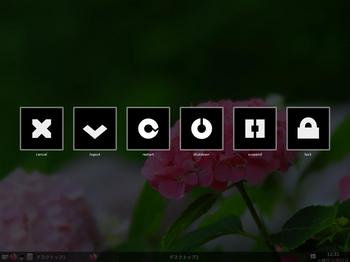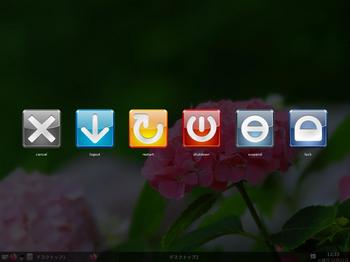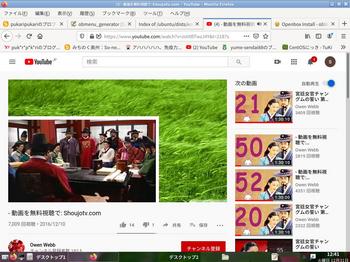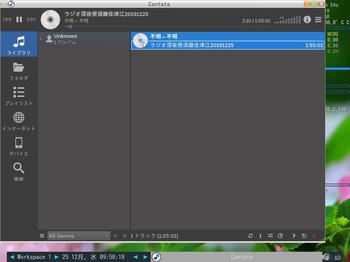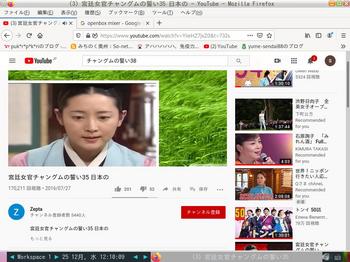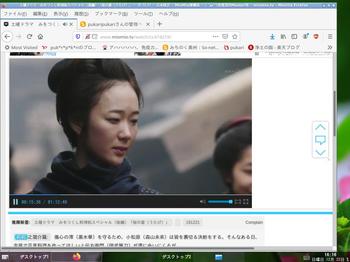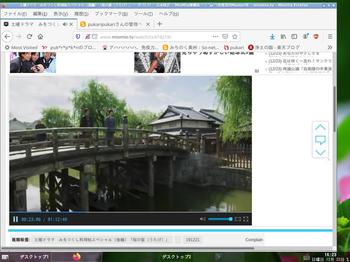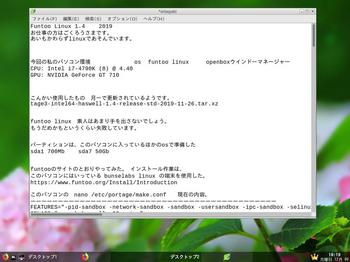ubuntu 19.10 mini.iso [ubuntu,debian系]
ubuntu 19.10 mini.iso
あいもかわらずlinuxであそんでいます
来年もよろしく
今回の私のパソコン環境 os ubuntu openboxウインドーマネードャー
CPU: Intel i7-7700K (8) @ 4.500GHz
GPU: NVIDIA GeForce GT 730
ubuntu 19.10 mini.iso
usbメモリーに、gnome-disks をつかいssdにインストールした。
mini.isoをusbメモリーから起動して、ソフト選択のとき以下を選択した。
ubuntu minimal desktop default language
ubuntu minimal desktop default languageは、
gnome(ubuntu)のデスクトップになっていた。
ibus-mozcで日本語入力はすぐできるでしょう。
しかしその他は、なにもアプリが入ってなかった。端末さえも入ってなかった。
こんかいは、obmenu-generator と oblogout のインストールの詳細を記したいとおもう。
今回の私のパソコンはあたらしめパソコンですが、インストール後に起動しても
真っ黒画面がでてくるぱかりでした。・・・・そのまま続けます。ctrl+alt+2
login: 画面を出します。
$ と# の記号は省略しています。以下作業記録。
apt install nvidia-driver-390
sudo passwd
apt install lxterminal pcmanfm mousepad firefox fonts-ipafont fonts-nanum
ibus-setup
nano /etc/sudoers
satou ALL=(ALL:ALL) ALL
apt remove fcitx-mozc fcitx*
openboxのインストール
apt-get install build-essential checkinstall intltool libgtk2.0-dev
apt install openbox tint2 feh neofetch scrot adwaita-icon-theme-full
cp -r /etc/xdg/openbox ~/.config/openbox
obmenu-generatorのインストール
http://sparkylinux.org/wiki/doku.php/obmenu_generator
必要なアプリをインストール
apt install cpanminus git libgtk2-perl
git clone git://github.com/trizen/obmenu-generator
sudo cp obmenu-generator/obmenu-generator /usr/bin
mkdir ~/.config/obmenu-generator
cp -r obmenu-generator/schema.pl ~/.config/obmenu-generator/
sudo cpanm Linux::DesktopFiles
sudo cpanm Data::Dump
sudo chmod +x /usr/bin/obmenu-generator
obmenu-generator -s -i
oblogoutのサイト アイコンの準備
上記のサイトからarchlinux用ファイルをダウンロードしてアイコンを取り出す。
https://launchpad.net/oblogout/0.2/0.2.0/+download/oblogout-0.2-1-x86_64.pkg.tar.gz
必要なアプリをインストール
apt install unar python-imaging-tk python-pip python-gtk2 python-distutils-extra
unar /home/satou/ダウンロード/oblogout-0.2-1-x86_64.pkg.tar.gz
/home/satou/oblogout-0.2-1-x86_64.pkg/usr/share/themes
上記のフォルダを以下のように名前変更
/home/satou/.themes
oblogoutのインストール
git clone https://github.com/Cloudef/oblogout-fork
cd /home/satou/oblogout-fork
sudo ./setup.py install
テスト
oblogout
アイコン変更
nano /etc/oblogout.conf
24行目
buttontheme = foom
または
buttontheme = oxygen
oblogoutの使用
/home/satou/.config/obmenu-generator/schema.pl の編集
105行目
##{exit => ['Exit', 'application-exit']},
108行目
{item => ['oblogout', 'Exit', 'application-exit']},
tint2の変更箇所
nano /home/satou/.config/tint2/tint2rc 編集
90行目
taskbar_mode = multi_desktop
111行目
task_text = 0
152〜155行目 適宜
160行目
time2_format = %A %B%d日
ちょっとインストール。
apt install mirage vlc ubuntu-restricted-extras alsa-utils pavucontrol
DeaDBeeFのインストール
DeaDBeeF 1.8.2 universal deb package amd64
dpkg -i /home/satou/ダウンロード/deadbeef-static_1.8.2-1_amd64.deb
apt install -f
oblogoutは、あるのを知っていた。しかしubuntu では動かせなかった。
なので lxsession-logout などを使用していた。
以下参考画像
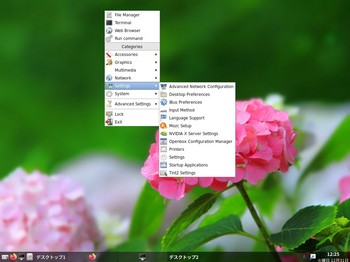
openboxの画像
あいもかわらずlinuxであそんでいます
来年もよろしく
今回の私のパソコン環境 os ubuntu openboxウインドーマネードャー
CPU: Intel i7-7700K (8) @ 4.500GHz
GPU: NVIDIA GeForce GT 730
ubuntu 19.10 mini.iso
usbメモリーに、gnome-disks をつかいssdにインストールした。
mini.isoをusbメモリーから起動して、ソフト選択のとき以下を選択した。
ubuntu minimal desktop default language
ubuntu minimal desktop default languageは、
gnome(ubuntu)のデスクトップになっていた。
ibus-mozcで日本語入力はすぐできるでしょう。
しかしその他は、なにもアプリが入ってなかった。端末さえも入ってなかった。
こんかいは、obmenu-generator と oblogout のインストールの詳細を記したいとおもう。
今回の私のパソコンはあたらしめパソコンですが、インストール後に起動しても
真っ黒画面がでてくるぱかりでした。・・・・そのまま続けます。ctrl+alt+2
login: 画面を出します。
$ と# の記号は省略しています。以下作業記録。
apt install nvidia-driver-390
sudo passwd
apt install lxterminal pcmanfm mousepad firefox fonts-ipafont fonts-nanum
ibus-setup
nano /etc/sudoers
satou ALL=(ALL:ALL) ALL
apt remove fcitx-mozc fcitx*
openboxのインストール
apt-get install build-essential checkinstall intltool libgtk2.0-dev
apt install openbox tint2 feh neofetch scrot adwaita-icon-theme-full
cp -r /etc/xdg/openbox ~/.config/openbox
obmenu-generatorのインストール
http://sparkylinux.org/wiki/doku.php/obmenu_generator
必要なアプリをインストール
apt install cpanminus git libgtk2-perl
git clone git://github.com/trizen/obmenu-generator
sudo cp obmenu-generator/obmenu-generator /usr/bin
mkdir ~/.config/obmenu-generator
cp -r obmenu-generator/schema.pl ~/.config/obmenu-generator/
sudo cpanm Linux::DesktopFiles
sudo cpanm Data::Dump
sudo chmod +x /usr/bin/obmenu-generator
obmenu-generator -s -i
oblogoutのサイト アイコンの準備
上記のサイトからarchlinux用ファイルをダウンロードしてアイコンを取り出す。
https://launchpad.net/oblogout/0.2/0.2.0/+download/oblogout-0.2-1-x86_64.pkg.tar.gz
必要なアプリをインストール
apt install unar python-imaging-tk python-pip python-gtk2 python-distutils-extra
unar /home/satou/ダウンロード/oblogout-0.2-1-x86_64.pkg.tar.gz
/home/satou/oblogout-0.2-1-x86_64.pkg/usr/share/themes
上記のフォルダを以下のように名前変更
/home/satou/.themes
oblogoutのインストール
git clone https://github.com/Cloudef/oblogout-fork
cd /home/satou/oblogout-fork
sudo ./setup.py install
テスト
oblogout
アイコン変更
nano /etc/oblogout.conf
24行目
buttontheme = foom
または
buttontheme = oxygen
oblogoutの使用
/home/satou/.config/obmenu-generator/schema.pl の編集
105行目
##{exit => ['Exit', 'application-exit']},
108行目
{item => ['oblogout', 'Exit', 'application-exit']},
tint2の変更箇所
nano /home/satou/.config/tint2/tint2rc 編集
90行目
taskbar_mode = multi_desktop
111行目
task_text = 0
152〜155行目 適宜
160行目
time2_format = %A %B%d日
ちょっとインストール。
apt install mirage vlc ubuntu-restricted-extras alsa-utils pavucontrol
DeaDBeeFのインストール
DeaDBeeF 1.8.2 universal deb package amd64
dpkg -i /home/satou/ダウンロード/deadbeef-static_1.8.2-1_amd64.deb
apt install -f
oblogoutは、あるのを知っていた。しかしubuntu では動かせなかった。
なので lxsession-logout などを使用していた。
以下参考画像
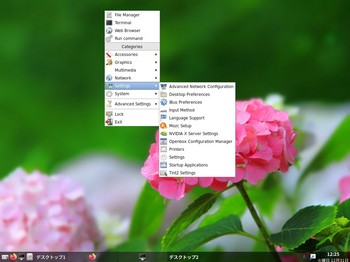
openboxの画像
neofetchの画像
foomのアイコンときの画像
oxygenのアイコンのときの画像
チャングム
audiophile linux v5 2019 [arch系]
audiophile linux v5
あいもかわらずlinuxであそんでいます。
今回のわたしのパソコン環境 os audiophile linux fluxboxウインドーマネージャー
CPU: Intel i7-4770K (8) @ 4.000GHz
GPU: NVIDIA GeForce GTS 250
あいもかわらずlinuxであそんでいます。
今回のわたしのパソコン環境 os audiophile linux fluxboxウインドーマネージャー
CPU: Intel i7-4770K (8) @ 4.000GHz
GPU: NVIDIA GeForce GTS 250
usbメモリーに、gnome-disks を使い書き込みssdのパーティションにインストールした。
AP-Linux-V.5.0.1-x86_64.iso
audiophile linux v5は、 待望のos の更新でしょう
外見もほぼ一緒ですが、それぞれのアプリは最新になっています。
インストールのとき、一箇所ひっかかりました。途中以下のようにしてから
grubのアップデートをする。
mkdir /boot/grub
grub-mkconfig -o /boot/grub/grub.cfg
インストール終了後、nvidiaドライバーのぱそこんは、grubメニューで nomodeset 記入してから起動した。
最初にpacman が動くようにする。
nano /etc/sudoers
pacman-key --init
pacman-key --populate archlinux
pacman -Sy
pacman -S archlinux-keyring
nano /etc/pacman.d/mirrorlist 追記
## Japan
Server = http://ftp.jaist.ac.jp/pub/Linux/ArchLinux/$repo/os/$arch
Server = http://ftp.tsukuba.wide.ad.jp/Linux/archlinux/$repo/os/$arch
## Japan
Server = http://ftp.jaist.ac.jp/pub/Linux/ArchLinux/$repo/os/$arch
Server = http://ftp.tsukuba.wide.ad.jp/Linux/archlinux/$repo/os/$arch
yayを使い、nvidia-340xx をインストール。
pacman -S git base base-devel
pacman -S pcmanfm lxterminal
fluxboxのメニューをちょっと編集。
/home/satou/.fluxbox/menu
[begin] (Audiophile Linux)
[exec] (Play music) {cantata}
[exec] (File Manager) {pcmanfm}
[exec] (lxterminal) {lxterminal}
[exec] (Firefox) {firefox}
----------
----------
git clone https://aur.archlinux.org/yay.git
cd yay
makepkg -si
yay nvidia-340xx
1
再起動。
日本語化。
pacman -S fcitx-im fcitx-configtool fcitx-mozc neofetch scrot volumeicon otf-ipafont
nano /etc/profile 追記
export GTK_IM_MODULE=fcitx
export QT_IM_MODULE=fcitx
export XMODIFIERS=”@im=fcitx”
nano /etc/locale.gen
ja_JP.UTF-8
locale-gen
nano /etc/locale.conf
LANG=ja_JP.UTF-8
LC_ADDRESS=ja_JP.UTF-8
LC_IDENTIFICATION=ja_JP.UTF-8
LC_MEASUREMENT=ja_JP.UTF-8
LC_MONETARY=ja_JP.UTF-8
LC_NAME=ja_JP.UTF-8
LC_NUMERIC=ja_JP.UTF-8
LC_PAPER=ja_JP.UTF-8
LC_TELEPHONE=ja_JP.UTF-8
LC_TIME=ja_JP.UTF-8
壁紙の変更ほか。
/home/satou/.fluxbox/startup
/usr/bin/fbsetbg -a /home/satou/Pictures/arcolinux/ajisai-0005.jpg&
setxkbmap -layout jp&
volumeicon&
fcitx -d &
conkyのフォントの変更。
/home/satou/.conkyrc
xftfont ipag:size=12
fluxboxのメニュー自動作成。
yay xdgmenumaker
xdgmenumaker -n -i -f fluxbox > ~/.fluxbox/xdg_menu
nano /home/satou/.fluxbox/menu 追記。
[include] (~/.fluxbox/xdg_menu)
[exec] (Update Fluxbox Menu) {xdgmenumaker -n -i -f fluxbox > ~/.fluxbox/xdg_menu}
fluxboxのショットカットキーの設定。
nano /home/satou/.fluxbox/keys 追記
Prior :PrevWindow N
Next :NextWindow N
Mod1 F4 :Close
Print :Exec scrot '%Y-%m-%d-%T_$wx$h_scrot.jpg' -e 'mv $f /home/satou/Pictures'
Mod4 Shift F11 :Exec firefox
Mod4 Shift F12 :Exec pcmanfm
Mod4 Return :Exec lxterminal
Mod4 Shift e :Exit Session
fluxbox themeの変更 web上から。
/home/satou/.fluxbox/stylesのなかにテキストファイルとして保存して使用する。
159464-gentoo_milk_v.0.5.tar.gz
/home/satou/.fluxbox/stylesのなかにテキストファイルとして保存して使用する。
159464-gentoo_milk_v.0.5.tar.gz
mpdは、alsaでうごく。firefoxは、pulseaudioでうごく。
よってボリュームコントロールをその都度しなくては・・・・・・汗。
archのアプリはすべて使えるでしょう。
しかし、audiophile linuxの作成者は苦労してアプリを増やさないようにしていると思われる。
むやみにアプリをインストールするのは控えたい。
音質について、わたしの駄耳では判断しかねる。
usb DACなども簡単に使えるように設定されているでしょう。
以下参考画像

cantataの画像
fluxboxメニューの画像
チャングム
kaos linux 2019 [arch系]
あいもかわらずlinuxであそんでいます。
今回のわたしのパソコン環境 os kaos linux kde
CPU: Intel i7 860 (8) @ 2.801GHz
GPU: NVIDIA GeForce GT 240
GPU: NVIDIA GeForce GT 240
kaos linuxは、 arch系linuxです。
usbメモリーに、gnome-disks を使い書き込みssdのパーティションにインストールした。
usbメモリーの起動で、nvidiaドライバー使用のパソコンは bootメニュウで以下のように編集すると起動する。
boot option -------xdriver=yes nouveau.modeset=0 i915.modeset=0 radeon.modeset=0 nonfree=no nomodeset
その後のインストールはむずかしくない。
最初にnvidiaドライバーをyay を使って入れる。
git clone https://aur.archlinux.org/yay.git
cd yay
makepkg -si
yay neofetch
yay nvidia-340xx
2
reboot
最初にnvidiaドライバーをyay を使って入れる。
git clone https://aur.archlinux.org/yay.git
cd yay
makepkg -si
yay neofetch
yay nvidia-340xx
2
reboot
再起動してからアップデート。
pacman -Syu
pacman -Syu
日本語化
pacman -S fcitx fcitx-gtk2 fcitx-gtk3 fcitx-mozc kcm-fcitx
nano /etc/profile
export GTK_IM_MODULE=fcitx
export QT_IM_MODULE=fcitx
export XMODIFIERS=@im=fcitx
kdeの設定で・・・・
regional settings
ja_JP
pacman -S fcitx fcitx-gtk2 fcitx-gtk3 fcitx-mozc kcm-fcitx
nano /etc/profile
export GTK_IM_MODULE=fcitx
export QT_IM_MODULE=fcitx
export XMODIFIERS=@im=fcitx
kdeの設定で・・・・
regional settings
ja_JP
nano /etc/locale.gen
ja_JP.UTF-8
locale-gen
nano /etc/locale.conf
LANG=ja_JP.UTF-8
LC_ADDRESS=ja_JP.UTF-8
LC_IDENTIFICATION=ja_JP.UTF-8
LC_MEASUREMENT=ja_JP.UTF-8
LC_MONETARY=ja_JP.UTF-8
LC_NAME=ja_JP.UTF-8
LC_NUMERIC=ja_JP.UTF-8
LC_PAPER=ja_JP.UTF-8
LC_TELEPHONE=ja_JP.UTF-8
LC_TIME=ja_JP.UTF-8
nano /etc/locale.conf
LANG=ja_JP.UTF-8
LC_ADDRESS=ja_JP.UTF-8
LC_IDENTIFICATION=ja_JP.UTF-8
LC_MEASUREMENT=ja_JP.UTF-8
LC_MONETARY=ja_JP.UTF-8
LC_NAME=ja_JP.UTF-8
LC_NUMERIC=ja_JP.UTF-8
LC_PAPER=ja_JP.UTF-8
LC_TELEPHONE=ja_JP.UTF-8
LC_TIME=ja_JP.UTF-8
fcitxをインストールしただけでは、日本語入力できません。
以下のファイルを新規作成。
nano /usr/lib/gtk-3.0/3.0.0/immodules.cache
"/usr/lib/gtk-3.0/3.0.0/immodules/im-fcitx.so"
"fcitx" "Fcitx (Flexible Input Method Framework)" "fcitx" "/usr/share/locale" "ja:ko:zh:*"
nano /usr/lib/gtk-3.0/3.0.0/immodules.cache
"/usr/lib/gtk-3.0/3.0.0/immodules/im-fcitx.so"
"fcitx" "Fcitx (Flexible Input Method Framework)" "fcitx" "/usr/share/locale" "ja:ko:zh:*"
yay otf-takao
yay ttf-nanum
pacman -S firefox
yay ttf-nanum
pacman -S firefox
しあげてみれば、軽くて軽快なos でしょう。
その後マイブームのopenbox をいれた。
pacman -S gtk2-perl がはいらなくて苦労した。
ご本家arch linux のほうが制約がなくむしろ容易でしょう。
neofetch 画像
みおつくし料理帳 後編 miomio
funtoo Linux 1.4 2019 [その他linux,パソコン・物欲]
funtoo Linux 1.4 2019
お仕事の方はごくろうさまです。
あいもかわらずlinuxであそんでいます。
今回の私のパソコン環境 os funtoo linux openboxウインドーマネージャー
CPU: Intel i7-4790K (8) @ 4.40
GPU: NVIDIA GeForce GT 710
こんかい使用したもの 月一で更新されているようです。
tage3-intel64-haswell-1.4-release-std-2019-11-26.tar.xz
funtoo linux 素人はあまり手を出さないでしょう。
もうだめかもというくらい失敗しています。
パーティションは、このパソコンに入っているほかのosで準備した
sda1 700Mb sda7 50Gb
funtooのサイトのとおりやってみた。 インストール作業は、
このパソコンにはいっている bunselabs linux の端末を使用した。
このパソコンの nano /etc/portage/make.conf 現在の内容。
ーーーーーーーーーーーーーーーーーーーーーーーーーーーーーーーーーーーーーーーーーーーーー
FEATURES="-pid-sandbox -network-sandbox -sandbox -usersandbox -ipc-sandbox -selinux -sesandbox"
CFLAGS="-march=haswell -O2 -pipe"
CXXFLAGS="-march=haswell -O2 -pipe"
INPUT_DEVICES="evdev"
VIDEO_CARDS="nouveau"
MAKEOPTS="-j8"
ACCEPT_LICENSE="*"
ABI_X86="32*"
CHOST="x86_64-pc-linux-gnu"
CPU_FLAGS_X86="aes avx avx2 fma3 mmx mmxext popcnt sse sse2 sse3 sse4_1 sse4_2 ssse3"
LINGUAS="ja en"
L10N="ja"
#USE="-pygtk -debug crypt libav multislot bindist X plugins alsa -kde -qt4 -qt5 ldap dbus canna unicode"
#USE="X cups doc -debug -vala -elogind -afp -archive -fuse -gnome-keyring -gnome-online-accounts -google -gphoto2 -nfs -policykit -samba -systemd -test -udisks"
#USE="dbus bluray cdda -elogind http ios mtp sftp udev zeroconf -afp -archive -fuse -gnome-keyring -gnome-online-accounts -google -gphoto2 -nfs -policykit -samba -systemd -test -udisks"
#USE="introspection automount -udisks gtk examples test crypt -elogind vala -bidi -debug -glade -doc"
#USE="X bzip2 cxx jpeg jpeg2k openmp png svg test tiff truetype webp wmf xml zlib -corefonts -djvu -fftw -fontconfig -fpx -graphviz -hdri -heif -jbig -lcms -lqr -lzma -opencl -openexr -pango -perl -postscript -q32 -q8 -raw -static-libs"
#USE="X -samba -doc -gssapi -vala introspection"
#USE="-python"
#USE="-qt5 -gtk -native-headset -ofono-headset -oss pulseaudio"
#USE="aqua wayland -X bluetooth -zeroconf alsa-plugin -systemd -test"
#USE="alsa-plugin asyncns bluetooth caps gdbm glib ipv6 jack orc ssl tcpd udev webrtc-aec -X -abi_riscv_lp64 -abi_riscv_lp64d -alsa dbus -doc -elogind -equalizer -gconf -gtk -libressl -libsamplerate -lirc -native-headset -ofono-headset (-oss) -qt5 -realtime (-selinux) -sox (-system-wide) -systemd -test -zeroconf"
#USE="X aqua"
USE="-examples -static-libs"
USE="multislot mmx sse pulseaudio alsa dbus"
ーーーーーーーーーーーーーーーーーーーーーーーーーーーーーーーーーーーーーーーーーーーーーーーーー
作業記録 ルート # 記号省略ーーーーーーーーーーーーーーーーーーーーーーーーーーーーーーーー
mkdir /mnt/funtoo
mount /dev/sda7 /mnt/funtoo
mkdir /mnt/funtoo/boot
mount /dev/sda1 /mnt/funtoo/boot
cd /mnt/funtoo
tar --numeric-owner -xpf /home/satou/Documents/funtoo/lxd-intel64-haswell-1.4-release-std-2019-11-26.tar.xz
cd /mnt/funtoo
mount -t proc none proc
mount --rbind /sys sys
mount --rbind /dev dev
cp /etc/resolv.conf /mnt/funtoo/etc/
chroot /mnt/funtoo /bin/bash
env-update
source /etc/profile
export PS1="(chroot) $PS1"
これよりchroot # 記号省略ーーーーーーーーーーーーーーーーーーーーーーーーーーーーーーーーーーーーーーーーーーーー
nano -w /etc/fstab
/dev/sda1 /boot ext2 noauto,noatime 1 2
UUID=4e543f89-6cdc-4147-8cc4-c24f3cf92705 / ext4 noatime 0 1
/dev/sda5 none swap sw 0 0
ln -sf /usr/share/zoneinfo/Asia/Tokyou /etc/localtime
nano /etc/portage/make.conf
nano -w /etc/locale.gen
locale-gen
eselect locale list
eselect locale set 4
ego sync
emerge -auDN @world
epro list
epro flavor desktop
epro mix-ins lxde media-pro
nano /etc/env.d/02locale
env-update && source /etc/profile
nano /etc/portage/make.conf
emerge -s debian-sources-lts
emerge -av linux-firmware
echo "sys-kernel/debian-sources-lts binary" > /etc/portage/package.use
emerge -av grub
emerge intel-microcode iucode_tool
grub-install --target=i386-pc --no-floppy /dev/sda
ego boot update
grubの失敗するときは、nano -w /etc/fstab の記入が間違っているとおもわれる。
ls /sys/class/net
eno3s0 lo tunl0
cd /etc/init.d
ln -s net.lo net.eno3s0
rc-update add net.eno3s0 default
rc-update add dhcpcd default
passwd
useradd -m -G audio,video,cdrom,wheel,users satou
passwd satou
emerge sudo
exit
cd /mnt
umount -lR funtoo
reboot
再起動のあと、デスクトップ化
emerge xorg-server
emerge twm xterm
ほんとならこれで startx すると twm が起動するはずがだめでした。
以下をインストールして起動できた。
fatal server error : no screens found - Gentoo Forums :: View topic
emerge xf86-video-vesa xf86-video-intel xf86-input-keyboard xf86-input-mouse
あとは、必要なものをコツコツと入れてゆく。
emerge openbox leafpad pcmanfm lxterminal tint2 feh sudo setxkbmap mirage vlc pulseaudio firefox pavucontrol alsa-utils
インストールは以下のようにして、入れてゆく例。
emerge lxterminal pcmanfm --autounmask-write
etc-update
お仕事の方はごくろうさまです。
あいもかわらずlinuxであそんでいます。
今回の私のパソコン環境 os funtoo linux openboxウインドーマネージャー
CPU: Intel i7-4790K (8) @ 4.40
GPU: NVIDIA GeForce GT 710
こんかい使用したもの 月一で更新されているようです。
tage3-intel64-haswell-1.4-release-std-2019-11-26.tar.xz
funtoo linux 素人はあまり手を出さないでしょう。
もうだめかもというくらい失敗しています。
パーティションは、このパソコンに入っているほかのosで準備した
sda1 700Mb sda7 50Gb
funtooのサイトのとおりやってみた。 インストール作業は、
このパソコンにはいっている bunselabs linux の端末を使用した。
このパソコンの nano /etc/portage/make.conf 現在の内容。
ーーーーーーーーーーーーーーーーーーーーーーーーーーーーーーーーーーーーーーーーーーーーー
FEATURES="-pid-sandbox -network-sandbox -sandbox -usersandbox -ipc-sandbox -selinux -sesandbox"
CFLAGS="-march=haswell -O2 -pipe"
CXXFLAGS="-march=haswell -O2 -pipe"
INPUT_DEVICES="evdev"
VIDEO_CARDS="nouveau"
MAKEOPTS="-j8"
ACCEPT_LICENSE="*"
ABI_X86="32*"
CHOST="x86_64-pc-linux-gnu"
CPU_FLAGS_X86="aes avx avx2 fma3 mmx mmxext popcnt sse sse2 sse3 sse4_1 sse4_2 ssse3"
LINGUAS="ja en"
L10N="ja"
#USE="-pygtk -debug crypt libav multislot bindist X plugins alsa -kde -qt4 -qt5 ldap dbus canna unicode"
#USE="X cups doc -debug -vala -elogind -afp -archive -fuse -gnome-keyring -gnome-online-accounts -google -gphoto2 -nfs -policykit -samba -systemd -test -udisks"
#USE="dbus bluray cdda -elogind http ios mtp sftp udev zeroconf -afp -archive -fuse -gnome-keyring -gnome-online-accounts -google -gphoto2 -nfs -policykit -samba -systemd -test -udisks"
#USE="introspection automount -udisks gtk examples test crypt -elogind vala -bidi -debug -glade -doc"
#USE="X bzip2 cxx jpeg jpeg2k openmp png svg test tiff truetype webp wmf xml zlib -corefonts -djvu -fftw -fontconfig -fpx -graphviz -hdri -heif -jbig -lcms -lqr -lzma -opencl -openexr -pango -perl -postscript -q32 -q8 -raw -static-libs"
#USE="X -samba -doc -gssapi -vala introspection"
#USE="-python"
#USE="-qt5 -gtk -native-headset -ofono-headset -oss pulseaudio"
#USE="aqua wayland -X bluetooth -zeroconf alsa-plugin -systemd -test"
#USE="alsa-plugin asyncns bluetooth caps gdbm glib ipv6 jack orc ssl tcpd udev webrtc-aec -X -abi_riscv_lp64 -abi_riscv_lp64d -alsa dbus -doc -elogind -equalizer -gconf -gtk -libressl -libsamplerate -lirc -native-headset -ofono-headset (-oss) -qt5 -realtime (-selinux) -sox (-system-wide) -systemd -test -zeroconf"
#USE="X aqua"
USE="-examples -static-libs"
USE="multislot mmx sse pulseaudio alsa dbus"
ーーーーーーーーーーーーーーーーーーーーーーーーーーーーーーーーーーーーーーーーーーーーーーーーー
作業記録 ルート # 記号省略ーーーーーーーーーーーーーーーーーーーーーーーーーーーーーーーー
mkdir /mnt/funtoo
mount /dev/sda7 /mnt/funtoo
mkdir /mnt/funtoo/boot
mount /dev/sda1 /mnt/funtoo/boot
cd /mnt/funtoo
tar --numeric-owner -xpf /home/satou/Documents/funtoo/lxd-intel64-haswell-1.4-release-std-2019-11-26.tar.xz
cd /mnt/funtoo
mount -t proc none proc
mount --rbind /sys sys
mount --rbind /dev dev
cp /etc/resolv.conf /mnt/funtoo/etc/
chroot /mnt/funtoo /bin/bash
env-update
source /etc/profile
export PS1="(chroot) $PS1"
これよりchroot # 記号省略ーーーーーーーーーーーーーーーーーーーーーーーーーーーーーーーーーーーーーーーーーーーー
nano -w /etc/fstab
/dev/sda1 /boot ext2 noauto,noatime 1 2
UUID=4e543f89-6cdc-4147-8cc4-c24f3cf92705 / ext4 noatime 0 1
/dev/sda5 none swap sw 0 0
ln -sf /usr/share/zoneinfo/Asia/Tokyou /etc/localtime
nano /etc/portage/make.conf
nano -w /etc/locale.gen
locale-gen
eselect locale list
eselect locale set 4
ego sync
emerge -auDN @world
epro list
epro flavor desktop
epro mix-ins lxde media-pro
nano /etc/env.d/02locale
env-update && source /etc/profile
nano /etc/portage/make.conf
emerge -s debian-sources-lts
emerge -av linux-firmware
echo "sys-kernel/debian-sources-lts binary" > /etc/portage/package.use
emerge -av grub
emerge intel-microcode iucode_tool
grub-install --target=i386-pc --no-floppy /dev/sda
ego boot update
grubの失敗するときは、nano -w /etc/fstab の記入が間違っているとおもわれる。
ls /sys/class/net
eno3s0 lo tunl0
cd /etc/init.d
ln -s net.lo net.eno3s0
rc-update add net.eno3s0 default
rc-update add dhcpcd default
passwd
useradd -m -G audio,video,cdrom,wheel,users satou
passwd satou
emerge sudo
exit
cd /mnt
umount -lR funtoo
reboot
再起動のあと、デスクトップ化
emerge xorg-server
emerge twm xterm
ほんとならこれで startx すると twm が起動するはずがだめでした。
以下をインストールして起動できた。
fatal server error : no screens found - Gentoo Forums :: View topic
emerge xf86-video-vesa xf86-video-intel xf86-input-keyboard xf86-input-mouse
あとは、必要なものをコツコツと入れてゆく。
emerge openbox leafpad pcmanfm lxterminal tint2 feh sudo setxkbmap mirage vlc pulseaudio firefox pavucontrol alsa-utils
インストールは以下のようにして、入れてゆく例。
emerge lxterminal pcmanfm --autounmask-write
etc-update
-5
nano /etc/portage/make.conf
obmenu-genaraterのインストール
emerge Gtk2 obmenu-genarater
$ obmenu-generator -s -i
lightdmのインストール
emerge xdm lightdm elogind consolekit
nano /etc/conf.d/xdm
rc-update add xdm default
rc-update add dbus default
/etc/init.d/dbus start
日本語入力は emerge scim-anthy でおこなっている。
obmenu-genaraterのインストール
emerge Gtk2 obmenu-genarater
$ obmenu-generator -s -i
lightdmのインストール
emerge xdm lightdm elogind consolekit
nano /etc/conf.d/xdm
rc-update add xdm default
rc-update add dbus default
/etc/init.d/dbus start
日本語入力は emerge scim-anthy でおこなっている。
nano /home/satou/.xinitrc 新規作成
setxkbmap jp
exec ck-launch-session dbus-launch openbox-session
/etc/profile 追記
if [ -x /usr/bin/scim ] && echo $LANG| grep -qi '.utf'; then
export XMODIFIERS='@im=SCIM'
export GTK_IM_MODULE='scim'
export QT_IM_MODULE='scim'
export LC_CTYPE=$LANG
[ -x /usr/bin/scim-bridge ] && export GTK_IM_MODULE='scim-bridge'
ls /tmp/scim-helper-manager-socket* &>/dev/null || /usr/bin/scim -d
fi
setxkbmap jp
exec ck-launch-session dbus-launch openbox-session
/etc/profile 追記
if [ -x /usr/bin/scim ] && echo $LANG| grep -qi '.utf'; then
export XMODIFIERS='@im=SCIM'
export GTK_IM_MODULE='scim'
export QT_IM_MODULE='scim'
export LC_CTYPE=$LANG
[ -x /usr/bin/scim-bridge ] && export GTK_IM_MODULE='scim-bridge'
ls /tmp/scim-helper-manager-socket* &>/dev/null || /usr/bin/scim -d
fi
nano /usr/lib/gtk-2.0/2.10.0/immodules.cache を編集した。
このファイルの最初の付近に以下を記入する。
"/usr/lib64/gtk-2.0/2.10.0/immodules/im-scim.so"
"scim" "SCIM Input Method" "scim" "/usr/share/locale" "ja:ko:zh:en"
このファイルの最初の付近に以下を記入する。
"/usr/lib64/gtk-2.0/2.10.0/immodules/im-scim.so"
"scim" "SCIM Input Method" "scim" "/usr/share/locale" "ja:ko:zh:en"
/usr/lib/gtk-3.0/3.0.0/immodules.cache を編集
"/usr/lib64/gtk-3.0/3.0.0/immodules/im-scim.so"
"scim" "SCIM Input Method" "scim" "/usr/share/locale" "ja:ko:zh:en"
"scim" "SCIM Input Method" "scim" "/usr/share/locale" "ja:ko:zh:en"
nvidiaのドライバー
ほとんどの不具合をなくしてから一番最後にいれた。
以下で最新がはいる。
emerge nvidia-drivers
2018年にいれたfuntoo linux をちょっとの更新のつもりが
大作業になってしまった。
Funtoo Linux 1.3 から Funtoo Linux 1.4 になった。
ほとんどの不具合をなくしてから一番最後にいれた。
以下で最新がはいる。
emerge nvidia-drivers
2018年にいれたfuntoo linux をちょっとの更新のつもりが
大作業になってしまった。
Funtoo Linux 1.3 から Funtoo Linux 1.4 になった。
openbox 画像
neofetch 画像
下書き中
オクニョ miomio